Top 7 OnePlus 11 kameratips og tricks
Miscellanea / / April 05, 2023
Med den helt nye OnePlus 11 har virksomheden bragt sit bedste kameraopsætning til dato, inklusive et flagskib på 50 MP primær sensor og softwaretuning fra Hasselblad. Men som det er med ethvert telefonkamera, definerer softwaren og hardwaren alene ikke kameraet. Hvis du vil tage dit kameraspil op til næste niveau, er det på tide, at du får fingrene i nogle af de bedste OnePlus 11 kameratip og tricks.

Fra at lege med bokeh-effekten af dine portrætbilleder og prøve smarte filtre i nattilstand til at bruge smart lyd på dine videoer, vi har flere smarte OnePlus 11 kameratips i ærmet.
Så lad os uden videre se nogle af de bedste OnePlus 11 kameratip og tricks til at forbedre dit fotograferingsspil. Men før det, vil du måske tjekke følgende ud:
- Her er de bedste OnePlus 11 tips og tricks
- Sådan gør du administrere og tilpasse kontroller på OnePlus Buds
- Tag fantastiske selfies med disse fede telefonstativ med ringelys
1. Udforsk makrotilstanden
OnePlus 11 kommer med en 48MP ultrawide sensor, som også kan bruges til at tage makrobilleder. Dette er praktisk, når du vil tage nærbilleder af blomster eller små genstande med gode detaljer (se
bedste kameralinse til makrofotografering). Da telefonen også bruger en 48 MP-sensor, giver billederne ekstra detaljer sammenlignet med billeder taget af konkurrerende enheder med en 2 MP-makrosensor.For at skifte mellem makrotilstande skal du åbne kameraappen i fototilstand og derefter trykke på ikonet med 3 prikker i øverste højre hjørne. Du vil se en mulighed for Auto makro.


Herfra kan du indstille makroen til at slå fra, eller at den skal virke automatisk.


Når den automatiske makro-tilstand er aktiveret, er det eneste, du skal gøre, at pege kameraet tæt på et lille objekt. Kameraet skifter automatisk til makrotilstand, så du nemt kan tage detaljerede makrobilleder.

2. Brug Smart Audio i videoer
OnePlus 11s kamera kan optage fantastiske videoer. Men vidste du, at du også kan forbedre lydkvaliteten af disse videoer? Telefonen kommer med en Smart Audio-funktion, som automatisk optager lyden i en stereoopsætning og eliminerer også vindstøj. Hvad mere er, vil zoomning ind på motivet under optagelse justere lyden i overensstemmelse hermed.
For at aktivere Smart Audio i videoer skal du åbne kameraappen i foto- eller videotilstand og trykke på ikonet med 3 prikker i øverste højre hjørne. Herfra skal du trykke på Indstillinger.
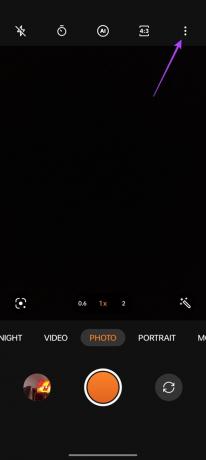
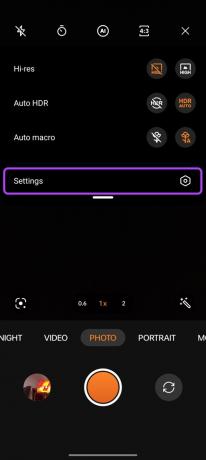
Rul nu ned til Video-sektionen og tryk på Lydeffekter. Skift indstillingen fra Standard til Smart, og det er det.


3. Klikbilleder i høj opløsning (50 MP og 48 MP)
OnePlus 11 kommer med en 50 MP Sony IMX890-sensor til det primære kamera, mens den gør brug af 48 MP Sony IMX581-sensoren til sit ultrabrede kamera. Som standard optager telefonen dog pixel-binned billeder. Når det er sagt, hvis du vil, kan du tage billeder i fuld høj opløsning fra OnePlus 11.
For at gøre det skal du åbne kameraappen i fototilstand og trykke på ikonet med 3 prikker i øverste højre hjørne. Her skal du aktivere skift ved siden af Hi-res.


Alle dine billeder vil nu blive taget i fuld opløsning. Du kan skifte mellem den primære sensor og UW-sensoren ved at trykke på zoomværdien nedenfor.

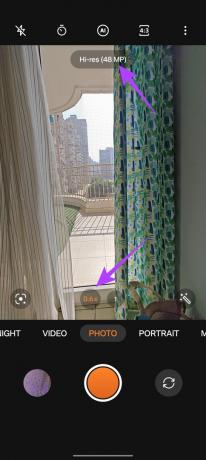
4. Brug Raw+ Mode
OnePlus 11 er virksomhedens seneste telefon, der kommer med Hasselblads kamerafremskridt. Mens du har en ordentlig RAW-tilstand, kommer telefonen også med en RAW+-tilstand. Dette kombinerer i det væsentlige fleksibiliteten i RAW-formatet med Hasselblads AI-forbedringer. Som et resultat får du et højere dynamisk område i dit skud. Samtidig optages billedet i DNG-format til tabsfri redigering.
For at bruge RAW+-tilstanden, stryg til venstre på det nederste bånd, indtil du ser indstillingen Mere. Tryk her på Pro for at gå ind i Pro-tilstand.
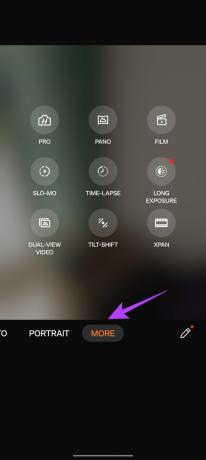

Når du er inde i Pro-tilstanden, skal du trykke på JPG-ikonet øverst og skifte til RAW Plus.

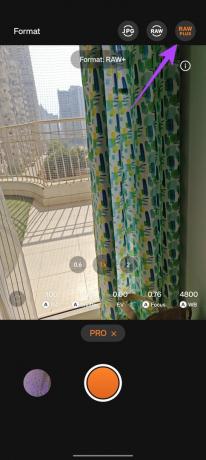
Og det er det! Alle de billeder, du tager nu, bliver gemt i DNG-formatet med HDR-forbedringer. Du kan også skifte mellem linserne ved at trykke på zoom-ikonet nedenfor.
5. Tjek Pro Video Mode
Når vi taler om Pro-tilstande, kommer OnePlus 11 også med en pro-tilstand til videoer. Denne tilstand giver dig fuld kontrol over lukkerhastighed, ISO og eksponering. Du får også adgang til Histogram. Derudover kan du endda optage videoer i LOG til manuel farveklassificering senere.
For at aktivere Pro-videotilstand skal du stryge til venstre på det nederste bånd, indtil du ser indstillingen Mere. Tryk derefter på filmtilstanden.
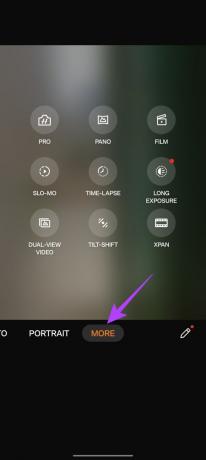
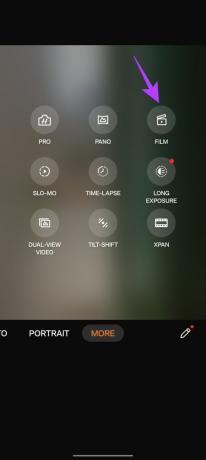
Og det er det. Du har nu fuld kontrol over din enhed for at optage videoen i den stil, du kan lide.

6. Optag seje portrætvideoer
Optagelse af filmiske portrætvideoer er i høj kurs i disse dage. Den gode del er, at OnePlus 11 kommer med en meget dygtig portrættilstand til videoer.
For at aktivere det skal du åbne Kamera-appen og stryge det nederste bånd for at skifte til videotilstand. Tryk nu på linseikonet for at åbne indstillingerne for dybdeskarphed.


Herfra kan du justere bokeh-styrken for den portrætvideo, du ønsker at optage.


Når du er færdig, skal du bare trykke hvor som helst på skærmen for at skjule denne menu og gå tilbage til videooptagelsestilstanden. Du vil bemærke, at linseikonet nu er orange, hvilket indikerer, at portrættilstanden for videoer er blevet aktiveret.

Du kan nu nemt optage videoer med en bokeh-effekt ved hjælp af din OnePlus 11. Bemærk, at portrætvideo ikke understøttes af den ultravide linse.
7. Prøv nattilstand med filtre
OnePlus 11 kommer med massive forbedringer i Night Mode. Når det er sagt, kommer den også med kreative filtre, der giver dig mulighed for at tage unikke billeder i svagt lys.
For at bruge disse filtre skal du skifte til nattilstand ved at stryge på det nederste bånd. Tryk nu på filterikonet som vist.
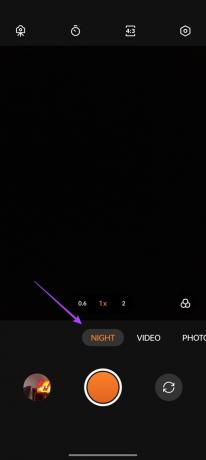
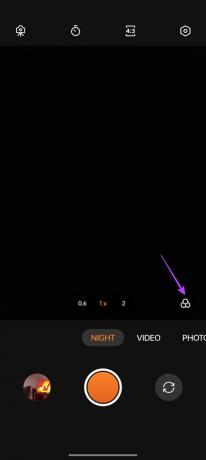
Du kan nu skifte mellem forskellige filtre for at få unikke stilarter til dine billeder.


Mine favoritter er Golden og Night City, som fungerer rigtig godt, hvis man har nogle små lyskilder i sit stel.
Udvid dine fotografiske færdigheder med OnePlus 11-kameraet
Dette var nogle af de bedste OnePlus 11 kameratip og tricks. Med OnePlus’ optimeringer, fantastisk hardware og fremragende tuning fra Hasselblad, viser OnePlus 11 sig at være en fantastisk kamera-smartphone.
Personligt elsker jeg RAW Plus-tilstanden, da jeg elsker at redigere mine billeder manuelt senere. Også den nyligt tilføjede makrotilstand kommer helt sikkert også i spil, når du tager ultranærbilleder. Fortæl os dine yndlingsfunktioner i kommentarerne nedenfor.



